Cómo obtener Criterios Max Si Satisface en Excel
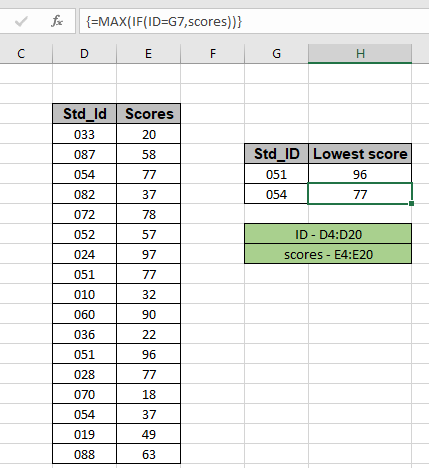
En este artículo, aprenderemos cómo obtener el valor máximo si la condición es Verdadera en Excel.
Escenario:
En palabras simples, cuando se trabaja con hojas de datos largas, a veces necesitamos extraer el valor máximo solo si la condición es verdadera, como encontrar la fecha de unión por código de empleado.
Fórmula genérica
{ = MAX ( IF (range = criteria, values))}
rango = criterios: condición en la matriz.
Valores: matriz correspondiente donde se encuentra el valor máximo.
Nota:
No use llaves manualmente, use Ctrl + Shift + Enter en lugar de solo Enter después de completar la fórmula, ya que esta es una fórmula de matriz.
Ejemplo:
Aquí tenemos la fecha de caducidad de los productos y necesitamos encontrar la fecha de caducidad más temprana para los productos específicos.
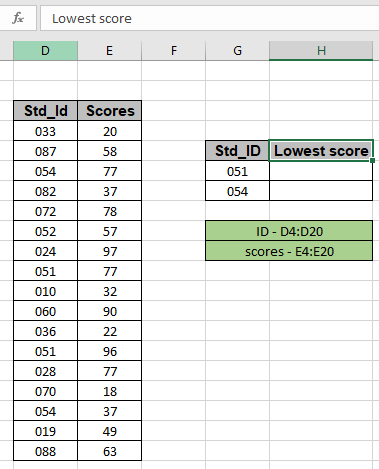
Usa la fórmula:
{ = MAX ( IF ( ID =G7 , scores ) )}
Explicación:
-
ID = G7 coincide con la ID de todos los estudiantes con el valor en la celda G7.
-
La función SI devuelve las puntuaciones correspondientes a los valores de ID coincidentes como se muestra a continuación.
MAX (\ {FALSO; FALSO; FALSO; FALSO; FALSO; FALSO; FALSO; 77; FALSO; FALSO; FALSO; 96; FALSO; FALSO; FALSO; FALSO; FALSO})
-
La función MAX encuentra la puntuación máxima de la matriz devuelta, que es nuestro resultado.
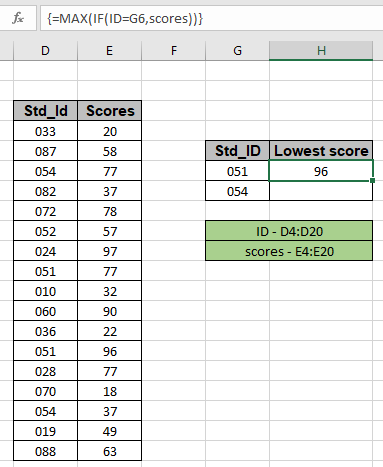
Como puede ver, la fórmula devuelve la puntuación máxima obtenida por std_ID 051.
Ahora copie la fórmula en la siguiente celda para obtener el resultado de la siguiente ID.
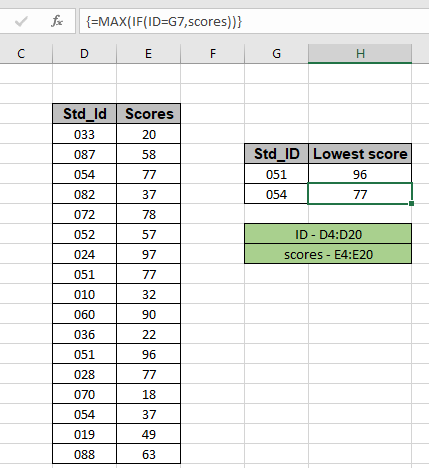
Como puede ver, la fórmula funciona bien. Esta es una fórmula de matriz, así que no olvide usar Ctrl + Shift + Enter.
A continuación, se muestran algunos resultados de observación utilizando la fórmula explicada anteriormente:
-
No use llaves manualmente, use Ctrl + Shift + Enter en lugar de solo Enter después de completar la fórmula, ya que esta es una fórmula de matriz.
-
Puede verificar la matriz devuelta usando la tecla F9.
Espero que haya entendido cómo obtener el valor máximo usando la función SI en Excel. Explore más artículos sobre las funciones lógicas de Excel aquí. No dude en hacernos llegar su consulta o comentarios sobre el artículo anterior. Si te gustaron nuestros blogs, compártelo con tus amigos en Facebook. Y también puedes seguirnos en Twitter y Facebook. Nos encantaría saber de usted, háganos saber cómo podemos mejorar, complementar o innovar nuestro trabajo y hacerlo mejor para usted. Escríbanos a [email protected]
Artículos relacionados
enlace: / fórmulas-lógicas-si-con-y-función-en-excel [SI con función Y]: Implementación de la función lógica SI con función Y para extraer resultados con criterios en Excel.
enlace: / fórmulas-lógicas-si-con-o-función-en-excel [SI con función O]: Implementación de la función lógica SI con función O para extraer resultados con criterios en datos de Excel.
link: / logic-formulas-excel-nested-if-function [Cómo usar la función IF anidada]: la función IF anidada opera en datos que tienen múltiples criterios. El uso de la función IF repetida es una fórmula de excel IF anidada.
link: / summing-sumifs-using-and-or-logic [SUMIFS usando la lógica AND-OR]: Obtiene la suma de los números que tienen varios criterios aplicados usando la función lógica Y-OR de excel.
vínculo: / fórmulas-lógicas-valor-mínimo-usando-si [Valor mínimo usando la función SI]: Obtiene el valor mínimo usando la función excel SI y la función MIN en datos de matriz.
link: / tips-excel-wildcards [Cómo usar comodines en excel]: Cuenta celdas que coinciden con frases usando los comodines en excel
Artículos populares
link: / keyboard-formula-shortcuts-50-excel-shortcuts-to-incrementa-su-productividad [50 atajos de Excel para aumentar su productividad]: Acelere su tarea. Estos 50 atajos le permitirán trabajar aún más rápido en Excel.
link: / formulas-and-functions-introduction-of-vlookup-function [La función VLOOKUP en Excel]: Esta es una de las funciones más utilizadas y populares de Excel que se utiliza para buscar valores de diferentes rangos y hojas. link: / tips-countif-in-microsoft-excel [COUNTIF en Excel 2016]: Cuente valores con condiciones usando esta función asombrosa. No necesitas filtrar tus datos para contar valores específicos.
La función Countif es esencial para preparar su tablero.
link: / excel-formula-and-function-excel-sumif-function [Cómo usar la función SUMIF en Excel]: Esta es otra función esencial del tablero. Esto le ayuda a resumir valores en condiciones específicas.